Microsoft Outlook にログイン(サインイン)する方法
Outlookは、Microsoftが提供するメールおよびカレンダー管理サービスですが、ログイン方法に戸惑う方も多いでしょう。
Outlookにログイン(サインイン)することで、メールの送受信やカレンダー管理、連絡先の整理など、さまざまな機能に簡単にアクセスできます。
ただし、ログイン時にパスワードを忘れてしまったり、二段階認証がうまく動作しない場合、ログインに困ることがあります。
この記事では、Web版のOutlook、アプリケーション、スマートフォンからのログイン方法を詳しく紹介します。また、ログインできない場合の対処法についても解説しますので、ぜひ参考にしてください。
目次
Outlookの概要
Outlookは、Microsoftが提供する包括的な電子メールおよびカレンダーサービスです。ビジネスやプライベートの両方で広く利用されており、メールの送受信、スケジュール管理、連絡先の整理、タスク管理など多岐にわたる機能を備えています。使いやすいインターフェースと高いセキュリティ性が特徴で、ユーザーの生産性向上に貢献しています。
Outlookのログインの重要性
Outlookにログインすることで、これらの機能をフルに活用することができます。メールの送受信やスケジュールの管理、重要な連絡先のアクセスなど、日常業務に欠かせない機能にアクセスするためにはログインが必要です。ログイン情報の管理はセキュリティの観点からも重要であり、不正アクセスを防ぐための対策も必要です。
Outlookにログインする前に準備もの
Outlookにログインするためには、以下の情報とツールが必要です。
- Microsoftアカウントのメールアドレスとパスワード
- インターネット接続
- 使用するデバイス(PC、スマートフォン、タブレット)
事前に確認しておくべき事項
- アカウント情報が正確であることを確認
- インターネット接続が安定していることを確認
- 使用するデバイスが最新の状態であることを確認
Web版Outlookにサインイン( ログイン )する手順
Outlook.comにアクセスし、[サインイン]、[メールアドレスか電話番号]、 [パスワードを入力]、[サインイン] の順に選択します。次の手順でOutlookにサインイン( ログイン )します。
1、以下の URL をクリックして、Outlook のホームページにアクセスします。
https://outlook.live.com/owa/
2、ページの上部にある [サインイン] を選びましょう。
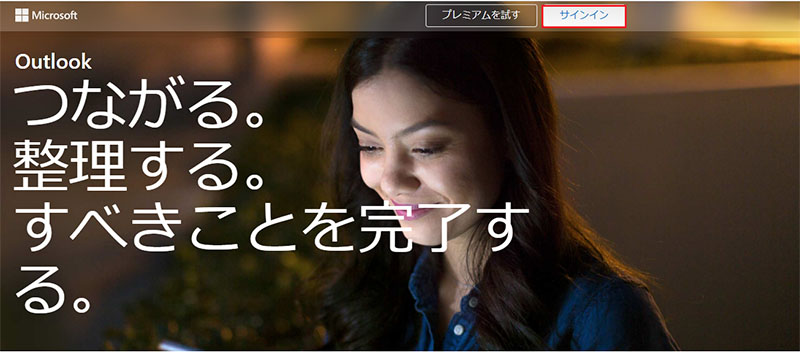
3、Microsoft アカウントまたはOutlookアカウントを入力して「次へ」クリックする
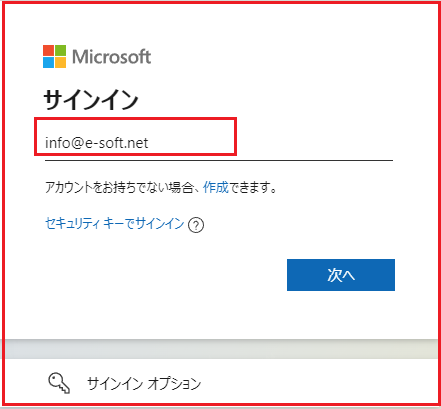
4、Microsoft アカウントまたはOutlookアカウントのパスワードを入力して、[サインイン]をクリックする
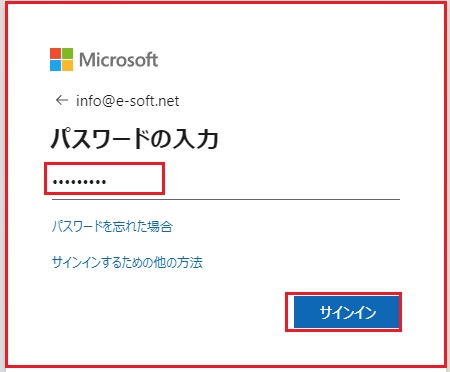
4、するとOutlookが使えるようになります 。
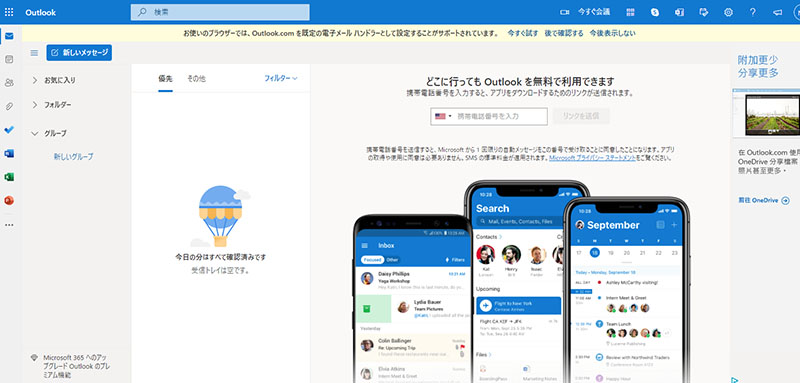
スマホからWeb版Outlookにログインする
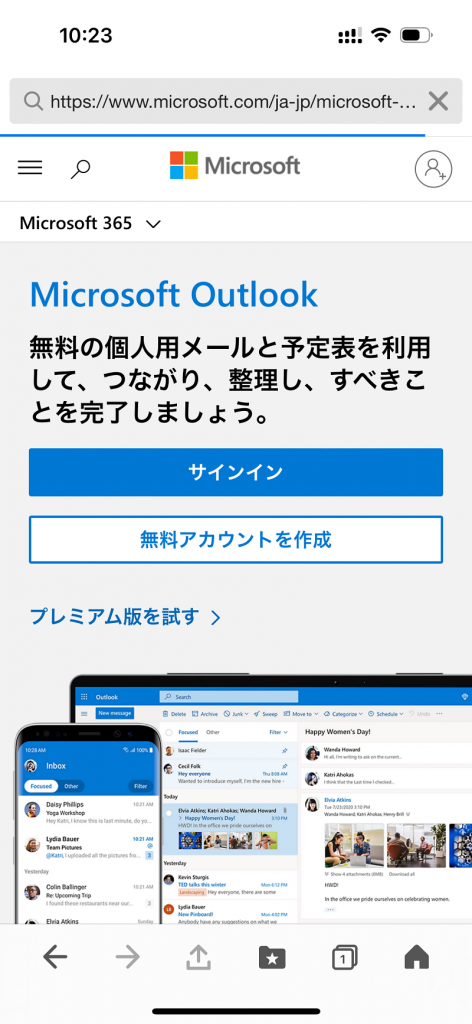
以下は、スマホからの Outlookにログインする方法です。
- スマートフォンのブラウザで、Outlook.comにアクセスします。
- 画面に表示されるログインフォームに、メールアドレスとパスワードを入力します。
- 「サインイン」をタップして、アカウントにアクセスします。
アプリケーションからのログイン
以下は、アプリケーションからの Outlookにログインする方法です。
- Microsoft Outlookアプリを開きます。
- 「ファイル」メニューを開き、「アカウント追加」をクリックします。
- メールアドレスとパスワードを入力し、「次へ」をクリックします。
- Outlookがあなたの情報を確認した後、アカウントはセットアップされ、メールボックスにアクセスできます。
Outlookにログインできない場合の対処法
ログインできない場合は、以下のポイントを確認してください。
- 正しいメールアドレスとパスワードが入力されているか
- キャップスロックが有効になっていないか
- パスワードを忘れた場合は、パスワードリセットを試みる
- ブラウザのキャッシュとクッキーをクリアする
- Microsoftサポートに問い合わせる
Outlook にサインイン( ログイン )する方法をまとめ
以上、Outlook にサインイン( ログイン )する方法について紹介しました。
- Outlook.comに移動します
- [サインイン] をクリック
- Microsoftアカウントとパスワードを入力
- [サインイン] するをクリック
- ログイン完了画面





